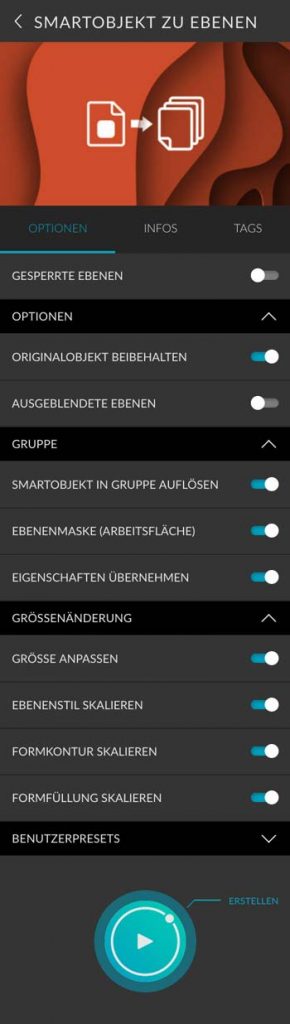Smartobjekt zu Ebenen ist ein Preset aus dem Ebenen Manager Paket. Es hilft dir dabei Smartobjekte in einzelnen Ebenen aufzulösen.
Basics
Gesperrte Ebenen
Gesperrte Ebenen werden beim Durchlauf ignoriert. Möchtest du gesperrte Ebenen auch rastern, dann musst du diese Option aktivieren. Eine Ebene ist gesperrt, wenn alles gesperrt ist. Sollten z. B. nur transparente Pixel fixiert oder die Position gesperrt sein, gilt diese Ebene nicht als gesperrt. In diesem Artikel von Adobe erfährst du mehr über das Fixieren von Ebenen.
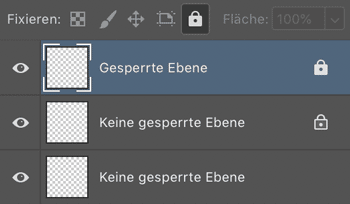
Optionen
Originalobjekt beibehalten
Mit dieser Option wird das Smartobjekte nach dem Entschachteln beibehalten und lediglich ausgeblendet. Ist diese Option deaktiviert, wird das Orginal-Smartobjekt anschließend gelöscht.
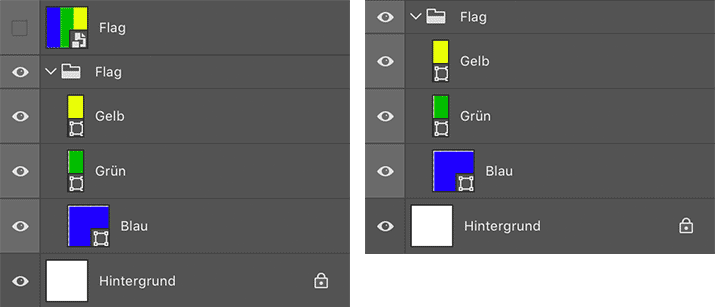
Ausgeblendete Ebenen
Ebenen, die innerhalb des Smartobjekts ausgeblendet sind, können übernommen werden (Option aktiv) oder ignoriert werden (Option inaktiv).
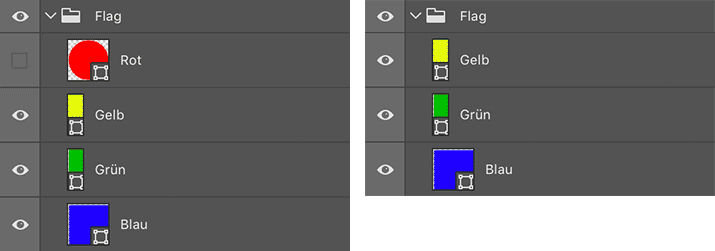
Gruppe
Smartobjekt in Gruppe auflösen
Alle Ebenen des Smartobjekts werden in ein Gruppe gepackt. Möchtest du das verhindern, musst du diese Option deaktivieren. Durch das Zusammenfassen der Ebenen in einer Gruppe ergeben sich nachstehende weitere Optionen.
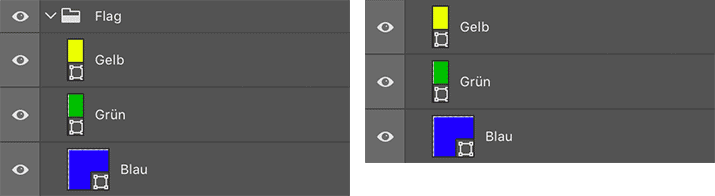
Ebenenmaske (Arbeitsfläche)
Die Arbeitsfläche des ursprünglichen Smartobjektes wir durch Anwenden einer Ebenenmaske auf die Gruppe simuliert. So bleiben Bildinhalte, die durch die Arbeitsfläche begrenzt wurden, in ihrem ursprünglichen Zustand.
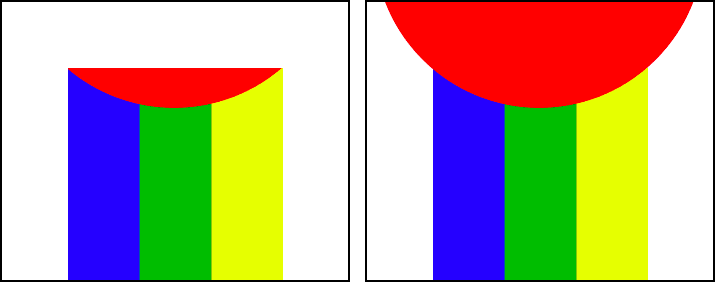
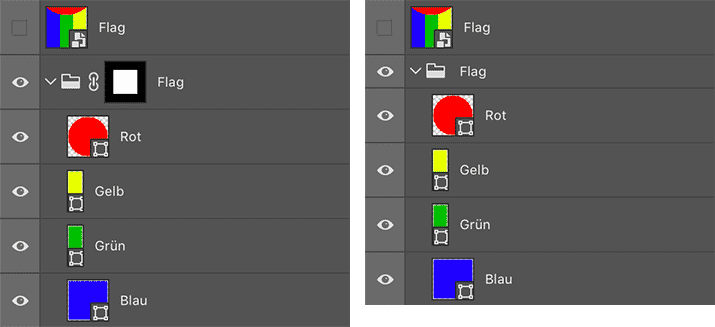
Eigenschaften übernehmen
Sollten dem Original-Smartobjekt bestimmte Eigenschaften zugewiesen worden sein, z. B. Name, Deckkraft, Mischmodus oder Ebenenstile, werden diese auf die Gruppe übertragen. Smartfilter gehen bei der Umwandlung verloren.
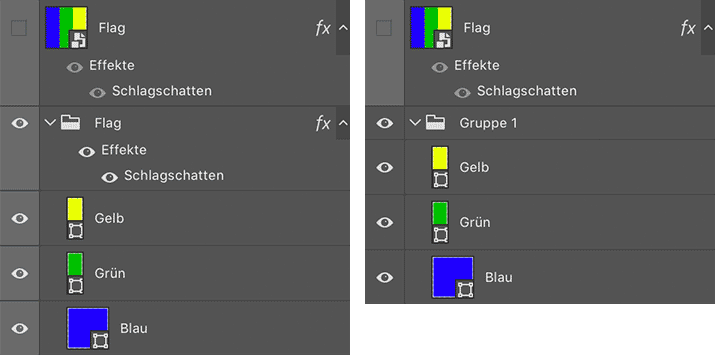
Größenveränderung
Größe anpassen
Wenn das Smartobjekt eine andere Größe als das Dokument hat, indem es platziert ist, und diese verändert wurde, kannst du mit dieser Option die einzelnen Ebenen ebenso skalieren. Ist die Option deaktiviert, werden die einzelnen Ebenen in ihrer Originalgröße erstellt.
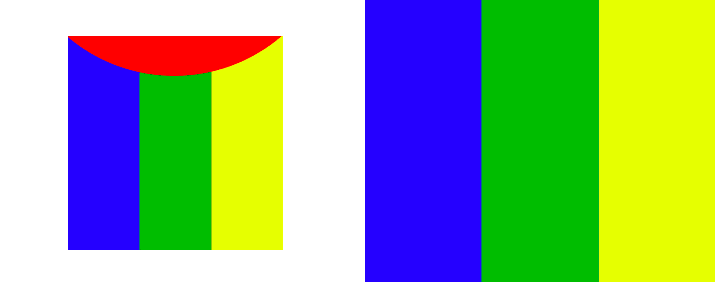
Ebenenstil skalieren
Sollte das Smartobjekt Ebenen beinhalten, auf die Ebenenstile angewandt sind, kann es bei einer Größenanpassung zu optischen Veränderungen kommen. Mit dieser Option werden die Parameter der Ebeneneffekte automatisch angepasst.
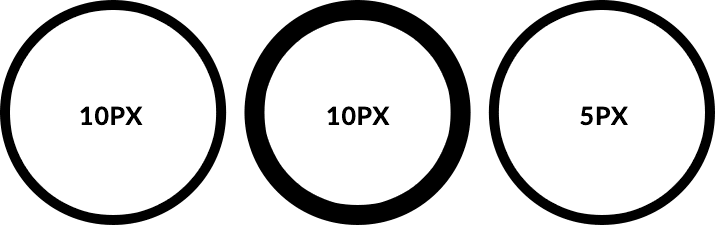
Formkontur skalieren
Sollte das Smartobjekt Formen beinhalten, die eine Kontur haben, kann es bei einer Größenanpassung zu optischen Veränderungen kommen. Mit dieser Option wird die Kontur der Form – wie beim Ebenenstil – automatisch angepasst.
Formfüllung skalieren
Sollte das Smartobjekt Formen beinhalten, die eine skalierbare Füllung haben (Muster, Verlauf), kann es bei einer Größenanpassung zu optischen Veränderungen kommen. Mit dieser Option wird die Skalierung der Füllung der Form automatisch angepasst.
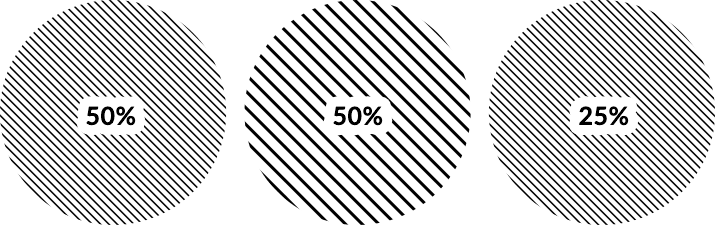
Benutzerpresets
Alle Einstellungen lassen sich als Benutzerpresets abspeichern und jederzeit bequem abrufen. Hier erfährst du mehr über Benutzerpresets.
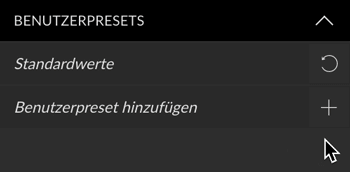
Erstellen Button
Panel Optionen Screenshot